如何优化Windows7系统保持飞一样运行速度?下面武林网网小编给大家分享一篇如何优化Windows7系统保持飞一样运行速度的方法介绍,希望可以给大家一些帮助或建议。
一、系统服务项优化
1、点击开始菜单--搜索框中输入"服务"两个汉字,或者输入 Services.msc 回车;
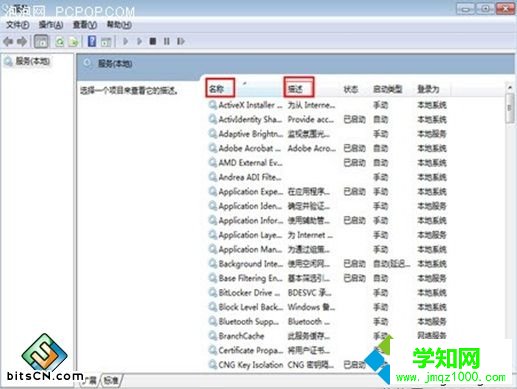
2、Windows7里面有很多服务项目,有很多使我们平时用不到的,或者根本接触不到的服务,根据自己的需要来禁用某些服务,不清楚的可以查看一下后面的描述,或者百度解决。
二、html' target='_blank'>磁盘清理"windows.old"等文件
很多朋友在安装Windows7之前并没有对系统盘进行彻底的格式化,这种情况下安装好的Windows7会在系统盘生成一个Windows.old文件,这是一个备份之前系统中重要文件的文件夹,但是这个文件夹占用几G甚至几十G的磁盘空间。为了能给系统盘瘦身,让系统更加流畅,我们可以删除这个文件夹。
1、通过单击「开始」按钮,打开
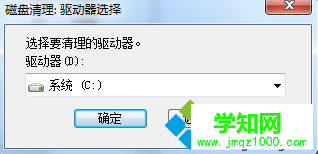
2、如果系统提示您选择驱动器,请单击安装 Windows 的驱动器,然后单击"确定";
3、在"磁盘清理"对话框的"磁盘清理"选项卡上,单击"清理系统文件";
4、如果系统再次提示您选择驱动器,请单击安装 Windows 的驱动器,然后单击"确定";
5、选中"以前的 Windows 安装"复选框,以及与要删除的文件对应的任何其他复选框,然后单击"确定";
6、在出现的消息中,单击"删除文件"。
以上就是小编给大家分享的优化Windows7系统保持飞一样运行速度的方法介绍,如果有不了解怎么操作的朋友可以按照上面所说的动手操作下哦,希望这篇文章能帮到你,谢谢浏览!郑重声明:本文版权归原作者所有,转载文章仅为传播更多信息之目的,如作者信息标记有误,请第一时间联系我们修改或删除,多谢。
新闻热点
疑难解答